如何清理C盘垃圾文件(深度清理C盘,释放宝贵存储空间)
文章
C盘空间不足是困扰许多电脑用户的常见问题。小编将深入介绍如何彻底清理C盘垃圾文件,释放宝贵存储空间,提升电脑性能。通过遵循以下六个步骤,您将清除临时文件、缓存、过时软件和损坏文件,从而显著减少C盘占用空间,恢复更佳运行状态。
1. 使用磁盘清理工具
磁盘清理工具是Windows内置实用程序,可快速删除不需要的文件,如临时文件、回收站内容和系统错误转储。要运行它,请在搜索栏中输入“磁盘清理”,选择“C:”驱动器,然后单击“确定”。选择要删除的文件,然后单击“清理系统文件”以释放更多空间。
2. 手动删除临时文件
除了使用磁盘清理工具之外,您还可以在“%temp%”和“%appdata%\Local\Temp”目录中手动删除临时文件。这些目录存储应用程序和操作系统创建的一次性文件。定期清除它们可以释放大量空间。
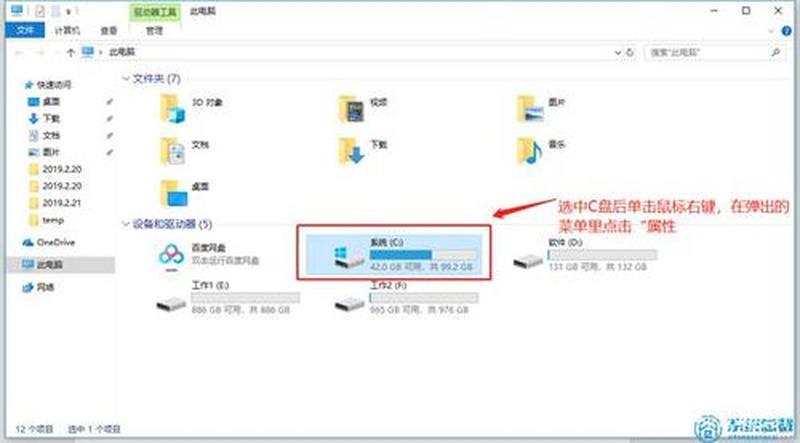
3. 清理浏览器缓存和历史记录
Web浏览器会随着时间的推移累积缓存和历史记录文件。虽然这些文件可以加快网页加载速度,但它们也可以占用大量空间。要清除它们,请打开您的浏览器,转到设置,然后找到清除浏览数据选项。选择缓存和历史记录文件,然后单击“清除数据”。
4. 卸载未使用的软件
未使用的软件会占用宝贵的C盘空间。请定期检查已安装的程序列表,卸载任何不再使用的程序。要卸载程序,请在控制面板中找到“程序和功能”,选择要卸载的程序,然后单击“卸载”。
5. 使用第三方清理工具
市场上有各种第三方清理工具,可以提供更深入的C盘清理功能。这些工具可以扫描注册表、识别和删除损坏文件、优化磁盘空间并自动化清理过程。选择信誉良好的清理工具,并定期运行它以维护C盘的健康状态。
6. 启用存储感知
存储感知是Windows 10和11中一项方便的功能,可以自动管理C盘空间。当C盘空间不足时,它会定期删除临时文件、回收站内容和旧下载内容。要启用它,请转到设置,选择“系统”>“存储”,然后启用“存储感知”。
通过遵循本文中概述的步骤,您可以有效地清理C盘垃圾文件并释放宝贵存储空间。定期执行这些操作将显着提升电脑性能、改善整体用户体验并确保C盘的健康状态。







